操作技巧,四個Photoshop高效操作秘籍
時間:2024-03-07 15:01作者:下載吧人氣:32
教程介紹的技巧主要集中在圖層部分,有興趣的同學可以進來了解一下。首先花一小段文字來重申下 mac 和 win 的快捷鍵問題。兩個操作系統下的 PS 是一樣的,只不過 mac 下的快捷鍵 Command 在 win 下換成了 Ctrl,Option 換成了 Alt ,其他是沒有區別的。本文所提的技巧對兩個平臺都是通用的!
圖層復合使用圖層復合可以在同一文件中展示不同的頁面,炒雞方便。如果你經常將所有頁面扔在一個 psd 里面,通過打開和關閉圖層可見性來查看不同頁面的話,這個功能非常適合你。
但是,圖層復合主要是用于記錄圖層的可見性、位置和外觀(圖層樣式、不透明度以及混合模式),除此之外均不記錄(如圖層層次、顏色調整、圖層的大小縮放等),因此具有一定的局限性,不能存儲所有改變的信息。相比可以儲存全部信息的圖層快照(詳見第一篇文),圖層復合可以隨文件存儲,而圖層快照是不能隨文件保存的。
圖層復合比較適合用于排版,方便于記錄多種布局和樣式并快速進行展示。圖層快照更適合用于操作過程中記錄每個關鍵步驟。
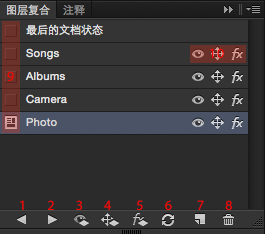
窗口->圖層復合調出圖層復合窗口,其中:
- 應用上一次記錄的圖層復合,相當于后退應用下一次記錄的圖層復合,相當于前進更新所選圖層復合和圖層可見性更新所選圖層復合和圖層位置更新所選圖層復合和圖層外觀更新圖層復合創建新的圖層復合刪除圖層復合切換圖層復合,類似圖層面板的小眼睛切換圖層復合的可見性、位置、外觀等(下次選擇該圖層復合時生效)
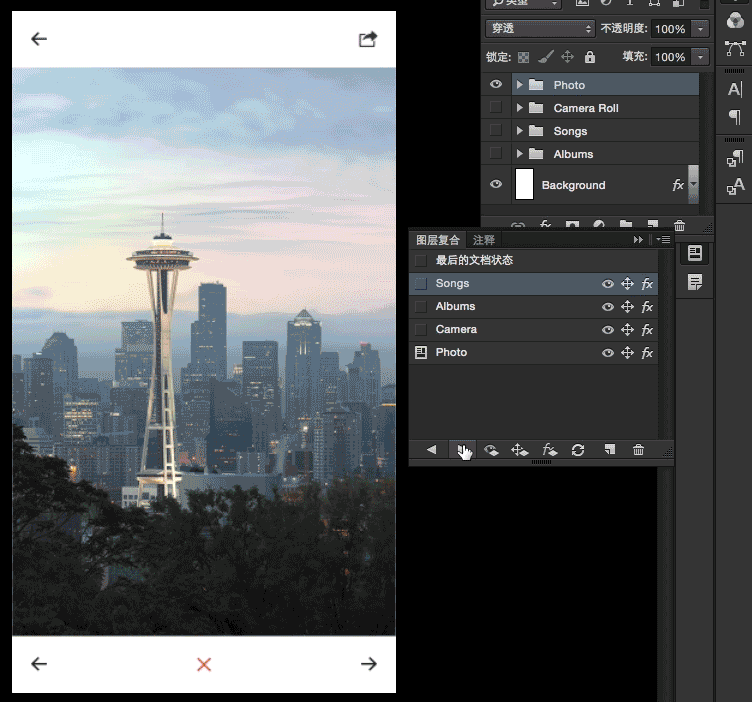
在此 gif 中我通過圖層復合來快速切換 app 四個不同界面。
取色工具在工作中我們經常需要從一張甲方丟過來各種雜色的圖片中取色,這時候經常會不小心選到雜色的顏色。
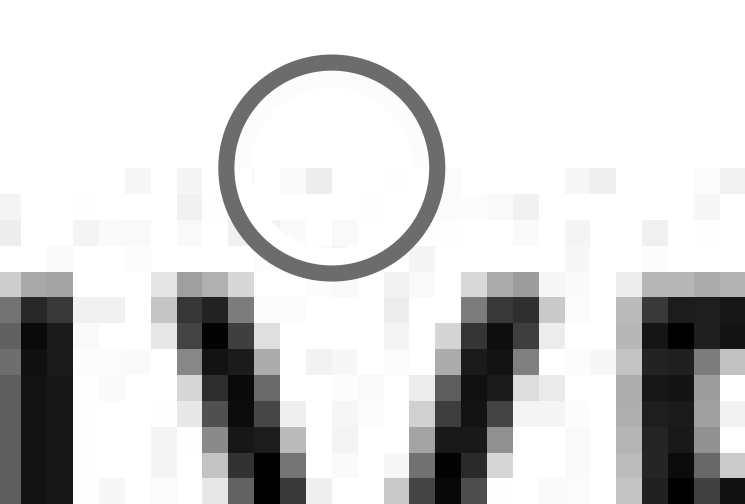
正確的姿勢是改變采樣范圍,選擇吸管工具后,調整取樣大小或者直接右鍵來調整,降低雜色的影響。
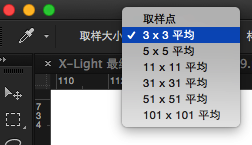
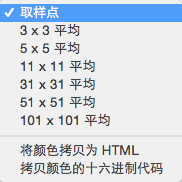
右鍵后這里還有非常方便的復制顏色代碼的功能,如 color=”#ffffff”和ffffff。有多少人和我以前一樣是跑到拾色器里面 command+c 的……
除此之外,在使用畫筆工具、油漆桶工具的時候,按住 option 也可以臨時調出吸管工具。類似的還有按住 command 臨時使用移動工具,按住空格臨時使用抓手工具。
新建圖層誰不會啊?可是在當前圖層下方創建新圖層你們知道么?按住 Command 并單擊圖層面板的新建圖層按鈕即可。
下面列舉一些比較常用的圖層快捷鍵,熟記于心可快速提高**啪鍵盤的速度。
- 從對話框新建一個圖層 command + shift + n以默認選項直接建立一個新圖層 command + shift + option + n通過拷貝當前選中的圖層建立一個新圖層 command + j編組選中的圖層 command + g取消圖層編組 command + shift + g向下合并或合并鏈接圖層 command + e合并可見圖層 command + shift + e蓋印或蓋印鏈接圖層 command + option + e蓋印可見圖層 command + shift + option +e將當前圖層下移一層 command + [將當前圖層上移一層 command + ]將當前圖層移到最下面 command + shift+ [將當前圖層移到最上面 command + shift+ ]選中下一個圖層 option + [選中上一個圖層 option + ]
調整下圖層面版的布局可以讓自己用得更加順手,點擊圖層面版的右上角。選擇面板選項。

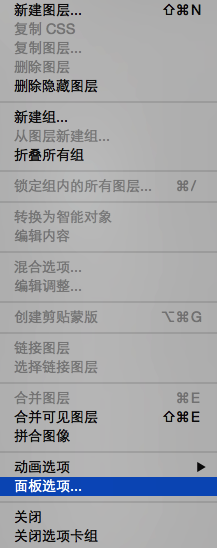
在這里我選擇縮略圖大小為中,縮略圖內容為圖層邊界。主要是為了能快速在圖層面板中找到自己想要的圖層。并且我關閉了“將‘拷貝’添加到拷貝的圖層和組”,這樣以后不用頻繁的把圖層名中的“拷貝”兩個字刪掉……

本次的文章就到此結束了,如果有什么紕漏的還請大家指出來,將及時修改避免誤導他人。謝謝大家。

網友評論